Kako prevesti poruke na aplikaciji Gboard tipkovnice
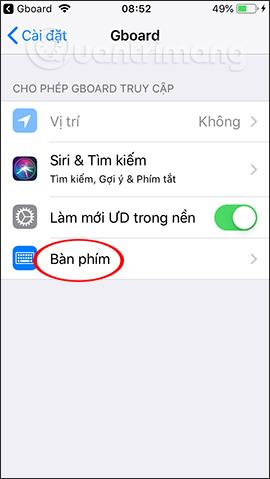
Aplikacija Gboard tipkovnica dodala je mogućnost prevođenja poruka izravno u sučelje bez potrebe za korištenjem drugih alata.
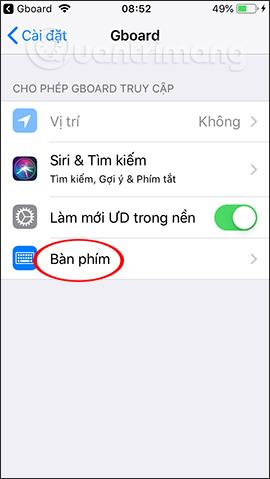
Googleova aplikacija za tipkovnicu Gboard korisnicima daje više opcija izravno na tipkovnici, u usporedbi sa zadanom tipkovnicom na Androidu ili iOS-u. Korisnici mogu stvarati naljepnice od selfie fotografija na Gboardu ili stvarati Gif slike na Gboardu . A nedavno je Google ažurirao značajku prijevoda poruka izravno u okviru za poruke uređaja.
Za prevođenje poruka obično vam je potrebna aplikacija za prevođenje instalirana na uređaju kao što je Google Translate . Međutim, Gboard je integrirao ovaj alat za prevođenje izravno u svoju tipkovnicu, što nam omogućuje izravni prijevod poruka bez potrebe za kopiranjem poruka u aplikaciju Google Prevoditelj, štedeći puno vremena i operacija. Članak u nastavku uputit će vas kako prevesti poruke na Gboardu.
Upute za prijevod poruka na Gboardu
Korak 1:
Aplikaciju Gboard preuzimamo s poveznice u nastavku i zatim aktiviramo Gboard tipkovnicu za korištenje.
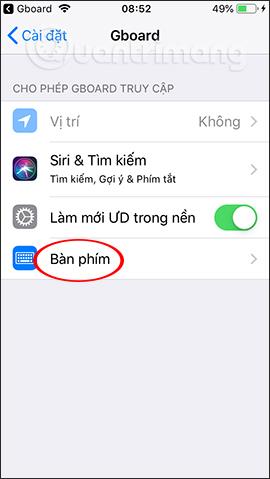
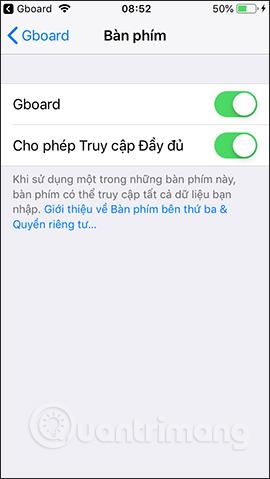
Korak 2:
Otvorite poruku na uređaju, zatim kliknite na ikonu globusa i odaberite Gboard . Odmah nakon toga iznad tipkovnice se pojavljuje okvir Gboard alata, kliknite na poznatu ikonu Google Translate .
Kada prvi put koristite ovu značajku prijevoda na Gboardu, primit ćete poruku kao što je prikazano u nastavku, kliknite U redu za nastavak.
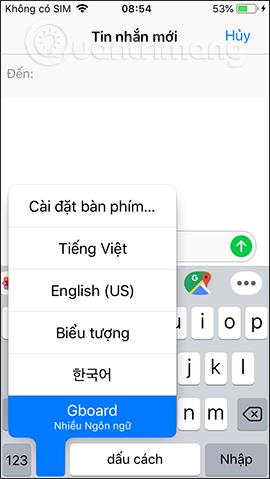
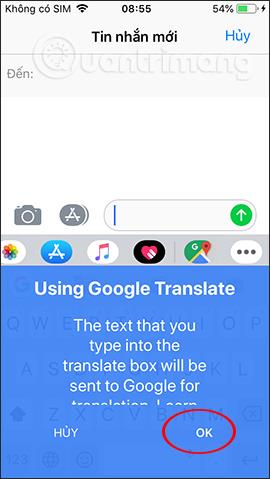
Korak 3:
Prema zadanim postavkama, aplikacija će automatski prepoznati jezik koji unesete i prebaciti se na engleski. Izvornu poruku unosimo kao i obično, ovdje na vijetnamskom, zatim kliknemo gumb Prevedi u zadnjem desnom kutu. Tada će se rezultati prijevoda poruke prikazati u sučelju kao što je prikazano.
U isto vrijeme, rezultati prijevoda te poruke automatski se prikazuju u okviru za slanje poruke, a da ne morate kopirati i lijepiti kao kod drugih alata. Na kraju samo pritisnite gumb za slanje poruke i gotovi ste. Pritisnite ABC za povratak na sučelje tipkovnice, ikonu za brisanje za brisanje prevedenog sadržaja ako ga želite sami unijeti.
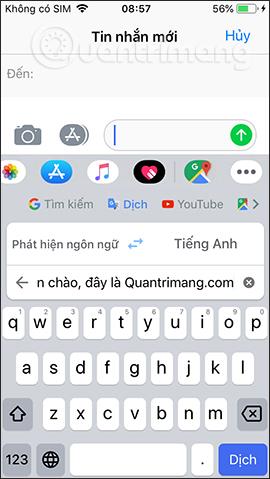
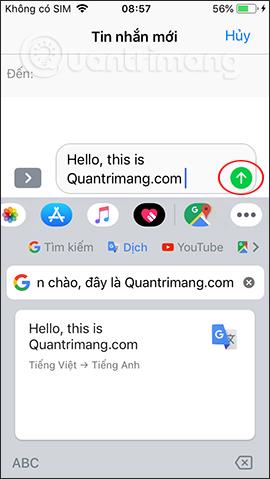
Korak 3:
Ako želite promijeniti izvorni i ciljni jezik, kliknite na odjeljak za odabir jezika u okviru za prijevod. Tada ćemo vidjeti mnoge vrste jezika koje možete izabrati. Prijeđite prstom gore ili dolje kako biste odabrali jezik koji trebate koristiti.
Vratite se na okvir za prijevod poruke i unesite sadržaj kako biste vidjeli rezultate prijevoda za novoodabrani jezik.
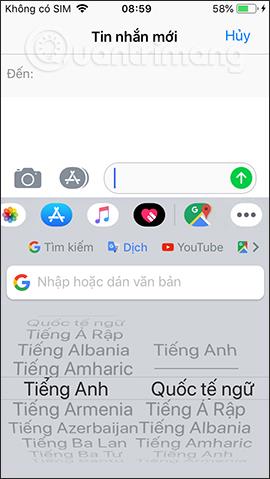

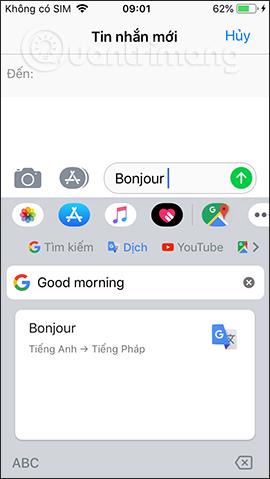
Značajka prijevoda poruka izravno na Gboardu pruža korisnicima mnogo pogodnosti prilikom slanja poruka. Ciljni jezik koji vam je potreban dobivate najbrže, na temelju pouzdanog izvora prijevoda Google prevoditelja. Prevedena poruka automatski se unosi u okvir, tako da samo trebamo pritisnuti gumb za slanje kao i obično i gotovi smo.
Želimo vam uspjeh!
Aplikacija Gboard tipkovnica dodala je mogućnost prevođenja poruka izravno u sučelje bez potrebe za korištenjem drugih alata.
Gboardova značajka Mini naljepnica stvara naljepnice od selfie fotografija koje će vam pomoći da imate iznimno zabavne naljepnice.
Putem značajki pretvorbe govora u tekst u stvarnom vremenu ugrađenih u mnoge današnje aplikacije za unos, imate brz, jednostavan, au isto vrijeme izuzetno precizan način unosa.
I računala i pametni telefoni mogu se spojiti na Tor. Najbolji način da pristupite Toru s vašeg pametnog telefona je putem Orbota, službene aplikacije projekta.
oogle također ostavlja povijest pretraživanja koju ponekad ne želite da netko tko posuđuje vaš telefon vidi u ovoj Google aplikaciji za pretraživanje. Kako izbrisati povijest pretraživanja na Googleu, možete slijediti korake u nastavku u ovom članku.
Ispod su najbolje lažne GPS aplikacije na Androidu. Sve je besplatno i ne zahtijeva da rootate svoj telefon ili tablet.
Ove godine Android Q obećava donijeti niz novih značajki i promjena u operativnom sustavu Android. Pogledajmo očekivani datum izlaska Androida Q i odgovarajućih uređaja u sljedećem članku!
Sigurnost i privatnost sve više postaju glavna briga za korisnike pametnih telefona općenito.
S načinom rada "Ne uznemiravaj" OS-a Chrome možete odmah isključiti dosadne obavijesti za fokusiraniji radni prostor.
Znate li kako uključiti Game Mode za optimizaciju performansi igre na vašem telefonu? Ako ne, istražimo to sada.
Ako želite, također možete postaviti prozirne pozadine za cijeli Android telefonski sustav pomoću aplikacije Designer Tools, uključujući sučelje aplikacije i sučelje postavki sustava.
Lansira se sve više i više modela 5G telefona, u rasponu od dizajna, vrsta do segmenata. Kroz ovaj članak, istražimo odmah modele 5G telefona koji će biti lansirani ovog studenog.










